Photoshop变形工具制作漂亮的彩带花朵(2)
2011-09-28 14:15 ali213 我要评论(0)
字号:T|T
10、影藏背景图层,在图层的最上面新建一个图层,按Ctrl + Alt + Shift + E 盖印图层。就可以得到一个完整的气泡。
新建一个800 * 600像素的画笔,背景填充深蓝色,把做好的气泡拖进来,效果如下图。

<图12>
11、把气泡图层复制一层,影藏圆图层,按Ctrl + T 变形稍微压扁一点如图13,然后右键选择变形,再自由变换,如图14,15。

<图13>

<图14>
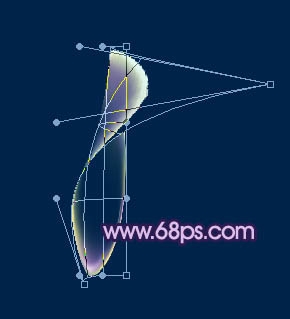
<图15>
12、同上的方法再多复制几个气泡变形处理,然后自由组合成下面所示的效果。

<图16>
13、复制做好的花瓣,适当旋转组成一个完整的花朵,如图17,18。

<图17>

<图18>
14、适当调整一下亮度,渲染一下中间的高光,效果1基本完成。

<图19>
15、再来制作效果2。新建一个图层填充深蓝色,同上的操作把气泡拖进来变形处理,再降低图层不透明度,效果如下图。

<图20>
16、按Ctrl + J 把花瓣图层复制一层,按Ctrl + T 线性,中性点移到花瓣的底部,然后旋转一定角度如下图。然后确认。

<图21>
17、按住Ctrl + Alt + Shift + T 复制,直到组成花朵效果。然后把这些图层合并。按Ctrl + J 把合并后的图层复制一层,按Ctrl + T 变形,稍微缩小一定,如下图。

<图22>
18、再复制再缩小,直到做出自己满意的效果,过程如图23,24。

<图23>

<图24>
最后微调一下颜色,完成最终效果:

<图25>
相关报道:
- 工具类应用突围:被平台挤压 转型社区盈利难求2013-08-08
- Adobe Photoshop大师Eclipse之旅本月底登陆上海2013-07-19
- 微软推出针对Office 356的商业智能工具Power BI2013-07-09
- 新功能为摄影而生?解析Photoshop CC2013-07-09
- 中电信称OTT对短信有影响 将主推自主聊天工具2013-05-30
本类最新
本类最热
科技视界
要闻推荐
今日视点
热点专题
新闻图片
- 新闻排行
- 评测排行


